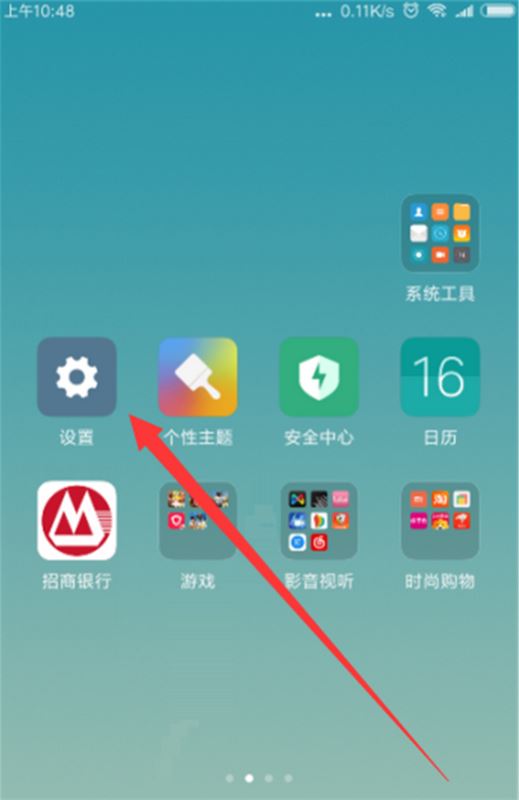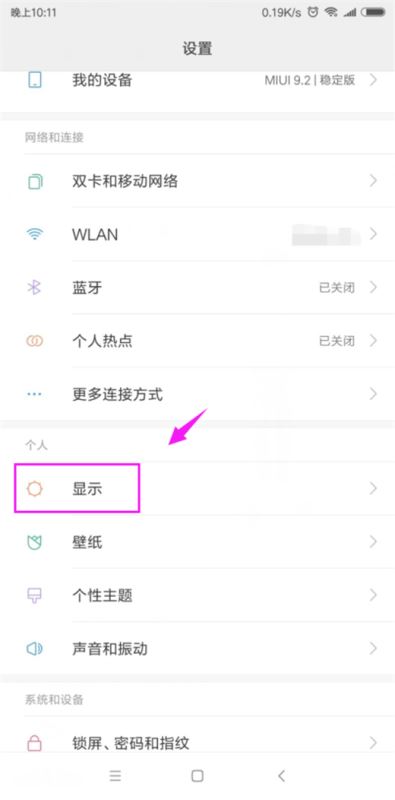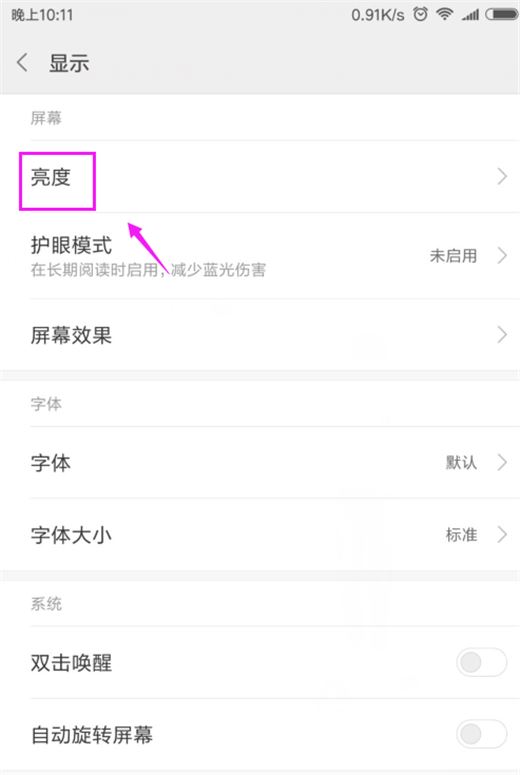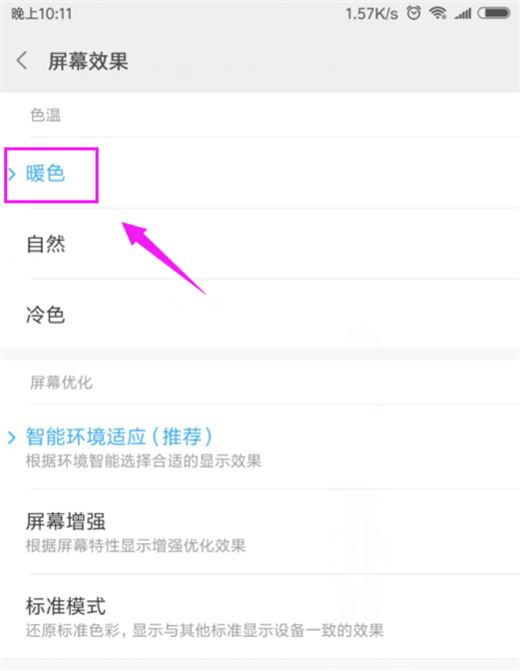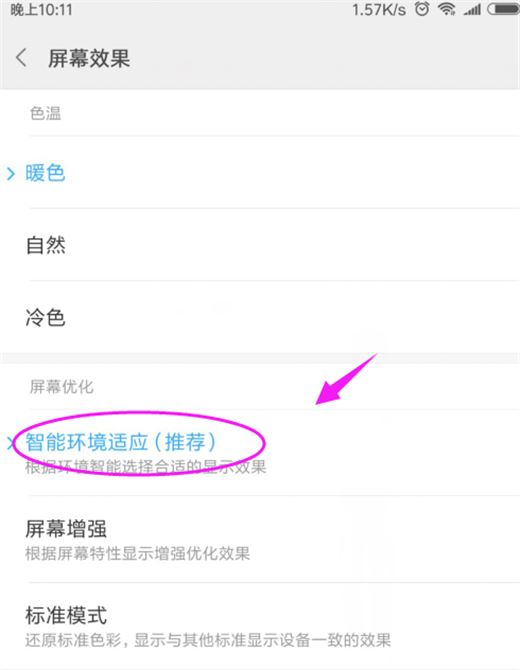小米8怎样调整屏幕色彩?小米8调整屏幕色彩图文教程
发表时间:2023-12-27 来源:本站整理相关软件相关文章人气:
小米是一家以手机、智能硬件和IoT平台为核心的互联网公司,以智能手机、智能电视、笔记本等丰富的产品与服务。小米手机是小米公司发布的搭载MIUI操作系统的系列手机产品,截至2021年9月,小米手机已发布最新版本Xiaomi Civi。小米手机4c之前机型使用Micro USB数据接口,小米手机4c(包含)之后产品使用Type-C数据接口,小米6(包含)之后机型取消了3.5毫米耳机接口。
小米8怎么调整屏幕色彩?长时间玩手机,把手机屏幕调整到合适的色彩,对保护眼睛有着十分重要的作用,今天我就教大家小米8如何调整屏幕色彩。
小米8调整屏幕色彩教程
第一步:首先我们打开手机,在桌面找到【设置】选项,点击进去,如图所示。
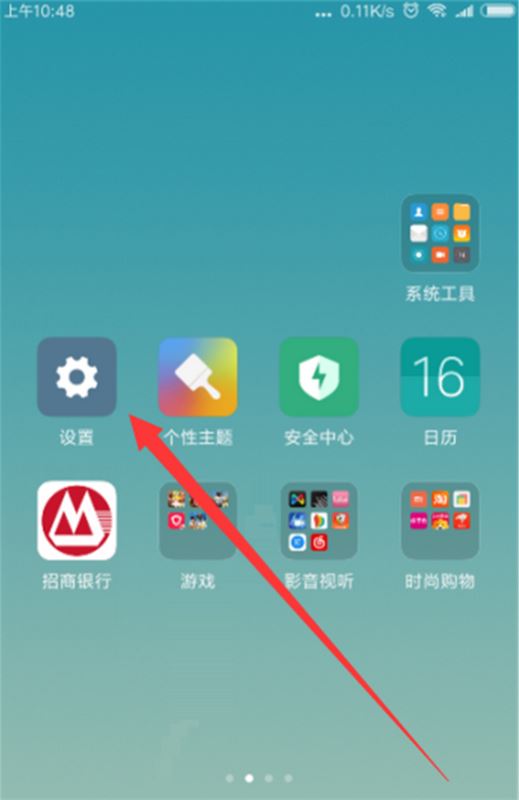
第二步:在设置界面,找到并点击【显示】这一项,如图所示。
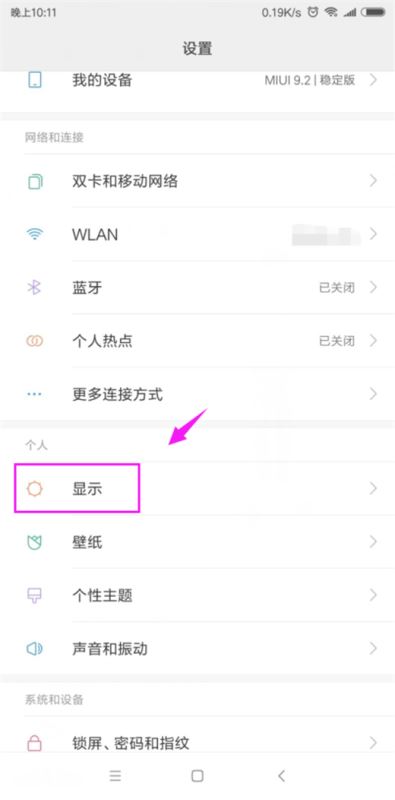
第三步:在显示界面,我们选择【亮度】一栏,如图所示。
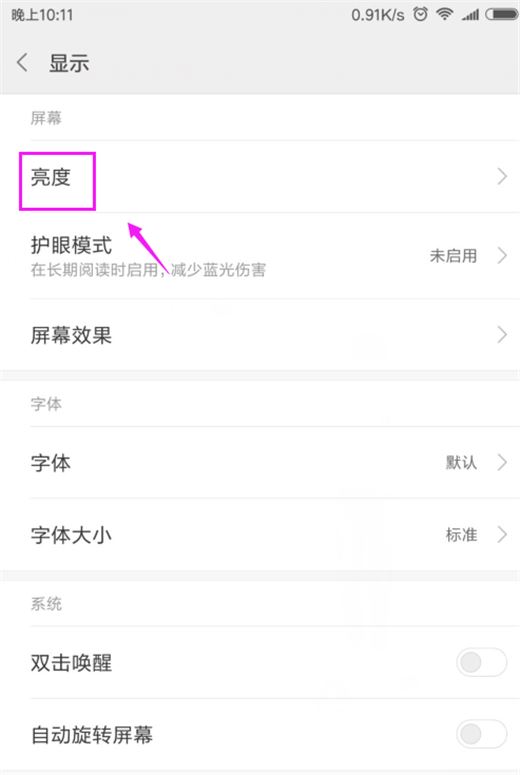
第四步:进去之后,我们可以看到暖色、自然、冷色三种设置选项,我们选择暖色。
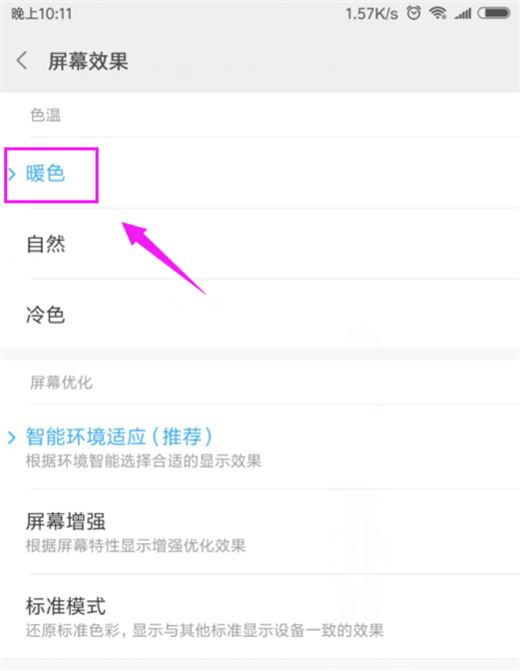
当然了,我们也可以设置为【智能环境适应】,如下图。
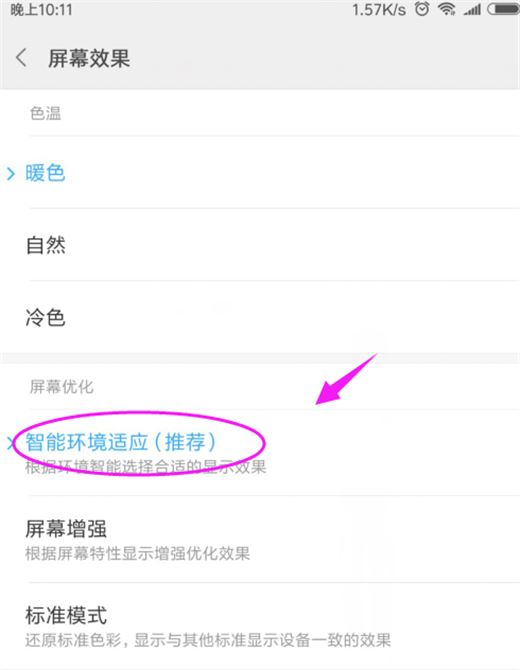
推荐:
小米8怎么查运行内存?小米8查看运行内存教程
小米8怎么双击亮屏?小米8双击唤醒屏幕教程
小米8如何开启开发者选项?小米8开启开发者选项教程
以上就是本篇文章的全部内容了,希望对各位有所帮助。如果大家还有其他方面的问题,可以留言交流,请持续关注本站!
小米手机致力于让全球每个人都能享受科技带来的美好生活。